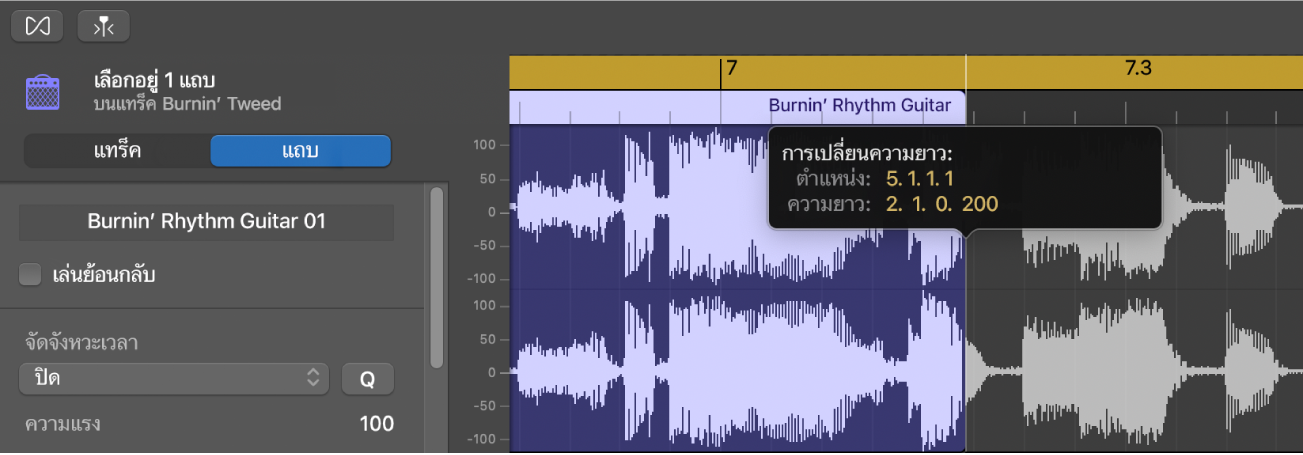คู่มือผู้ใช้ GarageBand
- ยินดีต้อนรับ
-
- อะไรคือ GarageBand
- เลิกแก้ไขและทำการแก้ไขกลับมาใหม่ใน GarageBand
- รับเสียงและลูปเพิ่มเติม
- รับความช่วยเหลือ
-
- เล่นบทเรียน
- เลือกแหล่งสัญญาณเข้าสำหรับกีตาร์ของคุณ
- กำหนดหน้าต่างบทเรียนเอง
- ดูว่าคุณเล่นบทเรียนได้ดีเพียงใด
- วัดความคืบหน้าของคุณเมื่อเวลาผ่านไป
- เล่นบทเรียนให้ช้าลง
- เปลี่ยนการผสมของบทเรียน
- ดูสัญลักษณ์เพลงแบบเต็มหน้า
- ดูหัวข้ออภิธานศัพท์
- ฝึกเล่นคอร์ดกีตาร์
- จูนกีตาร์ของคุณในบทเรียน
- เปิดบทเรียนในหน้าต่าง GarageBand
- รับบทเรียนของการเรียนฝึกหัดเล่นเพิ่มเติม
- ถ้าบทเรียนของคุณดาวน์โหลดไม่เสร็จ
- ปุ่มลัด Touch Bar
- อภิธานศัพท์
- ลิขสิทธิ์

แก้ไขแถบเสียงในตัวแก้ไขเสียงใน GarageBand บน Mac
คุณสามารถตัดหรือคัดลอกแถบเสียงหรือส่วนแถบในตัวแก้ไขเสียงแล้ววางสำเนาที่ตำแหน่งเวลาอื่น
ตัดแถบเสียง
ใน GarageBand บน Mac ให้เลือกแถบ จากนั้นเลือก แก้ไข > ตัด (หรือกดปุ่ม Delete)
คัดลอกแถบเสียง
ใน GarageBand บน Mac ให้ปฏิบัติตามวิธีใดวิธีหนึ่งต่อไปนี้:
กดปุ่ม Option ค้างไว้แล้วลากแถบ
เมื่อคุณกดปุ่ม Option แล้วลากแถบเสียงเพื่อให้ทับซ้อนแถบอื่น บริเวณที่เกิดการทับซ้อนของแถบจะถูกตัด
เลือกแถบ จากนั้นเลือก แก้ไข > คัดลอก
การวางแถบเสียงที่คัดลอกมา
ใน GarageBand บน Mac ให้วางตัวชี้ตำแหน่งที่จุดที่คุณต้องการวางแถบ จากนั้นเลือก แก้ไข > วาง
ย้ายแถบเสียง
ใน GarageBand บน Mac ให้ลากแถบในแนวนอน
เมื่อคุณย้ายแถบเสียงเพื่อให้ทับซ้อนแถบอื่น ส่วนที่ทับซ้อนของแถบจะถูกตัด
แยกส่วนแถบเสียง
ใน GarageBand บน Mac ให้วางตัวชี้ไว้เหนือครึ่งล่างของแถบ
ตัวชี้จะเปลี่ยนไปเป็นตัวชี้เลือกช่วง
ลากตัวชี้เลือกช่วงไปอยู่เหนือส่วนที่คุณต้องการตัดแต่ง
ส่วนของแถบเสียงที่เลือกโดยตัวชี้เลือกช่วงจะถูกแยก คุณสามารถกด ลบ เพื่อลบ หรือเลื่อนตัวชี้ไว้เหรอครึ่งบนของแถบ จากนั้นลากส่วนแยกไปยังตำแหน่งอื่น
ตัดต่อแถบเสียง
ใน GarageBand บน Mac ให้วางตัวชี้ไว้เหนือขอบด้านซ้ายล่างหรือขอบด้านขวาล่างของแถบ
ตัวชี้จะเปลี่ยนไปเป็นตัวชี้ตัดต่อ
ลากตัวชี้ไปอยู่เหนือส่วนที่คุณต้องการตัดต่อ ในขณะที่คุณลาก แท็กวิธีใช้จะแสดงความยาวแถบและปริมาณที่ถูกตัดต่อ